Os downloads via .Torrent são um tipo de download bastante utilizado pela eficácia de download (os ficheiros nunca ficam corrompidos) e pela quantidade e variedade enorme de coisas que podemos encontrar. Apesar do Ubuntu trazer o programa Transmission, que é também um bom programa para downloads de Torrents, a verdade é que ele é demasiado simples para quem faz muito uso do protocolo .Torrent.
Assim, neste artigo, a equipa do Ubuntued dá-lhe a conhecer um dos melhores gestores de .Torrent existentes para o Ubuntu. O programa chama-se qBitTorrent e traz funcionalidades importantíssimas, nomeadamente uma interface de gestão simples como o μtorrent, um sistema de busca de .Torrents integrado, um leitor de RSS’s para .Torrents, uma interface Web em que o utilizador pode aceder ao seu computador de qualquer ponto do planeta, entre muitas outras funcionalidades importantes!
Apesar de existir muitos programas para gestão dos downloads via protocolo .Torrent, a verdade é que o qBitTorrent consegue juntar praticamente todas as boas funcionalidades da concorrência, o que faz dele uma recomendação da equipa do Ubuntued. Aliás, o único ponto que ele pode perder com a concorrência será para os utilizadores minimalistas que preferem interfaces simples, em que, como o qBitTorrent é um gestor completo, nunca poderia se apresentar dessa forma.
As funcionalidades do qBitTorrent são imensas e, por isso, certamente não serão todas abordadas neste artigo, no entanto, as principais serão apresentadas com certeza nos próximos parágrafos. A primeira vantagem que ele tem (e todos os outros programas que utilizam o protocolo .Torrent) é o simples facto de que deste protocolo não resultam ficheiros corrompidos. Infelizmente, quando fazemos transferências de ficheiros grandes pela Internet, por vezes, os ficheiros ficam corrompidos. No caso do protocolo .Torrent, é sempre verificada a integridade dos ficheiros, o que significa que no final a transferência foi concluída com 100% de sucesso.
Como segunda funcionalidade também importante que o qBitTorrent traz é a possibilidade de desligar o computador no final, quando as transferências terminam. Assim, o utilizador pode deixar o computador ligado durante a noite e, quando o download terminar, o computador desliga-se automaticamente, poupando eletricidade!
Sendo o qBitTorrent um gestor de transferências, ele permite personalizar prioridades de cada ficheiro que está a ser transferido. O utilizador tem a liberdade de definir quantos downloads podem ser feitos ao mesmo tempo, pode definir limites de taxa de transferência, para que possa entregar mais banda de Internet às outras transferências, pode dar prioridades a determinados ficheiros e ainda pode, até, definir limites globais de upload e download. Como “cereja em cima do bolo”, ainda neste tipo de controlo de limites, o qBitTorrent ainda permite definir uma altura do dia em que os limites são mais severos: assim o utilizador pode ter sempre o qBitTorrent ligado mesmo quando não quer que a Internet esteja lenta derivado das transferências.
Para evitar que o utilizador precise de navegar pela Internet à procura de Torrents, o qBitTorrent traz embutida uma secção de busca por .torrents. Assim, o utilizador apenas precisa de digitar o que procura. Se existir serão apresentados os resultados associados e depois precisa de indicar para transferir (tal como pode ver no vídeo mais abaixo).
Uma outra funcionalidade extremamente importante é o facto de ser possível, de uma forma incrivelmente simples, tornar o seu computador numa espécie de servidor em que você pode aceder a ele de qualquer ponto do planeta (desde que tenha Internet, claro). Para tal, você apenas precisa de adicionar um visto e definir um nome de utilizador e uma password para que não hajam acessos indevidos ao seu computador.
Achou estas funcionalidades interessantes? Então veja esta: o qBitTorrent tem um sistema de leitura de RSS’s, o que significa que você pode indicar-lhe um URL de RSS’s de .Torrents e sempre que existir novos conteúdos disponibilizados o qBitTorrent irá iniciar a transferência automaticamente sem você ter de fazer rigorosamente nada!
Por fim, e apenas para os utilizadores organizados que gostam (como eu), de ter as transferências organizadas mas, ao mesmo tempo, não gostam de ter grandes trabalhos, o qBitTorrent traz uma excelente funcionalidade organizativa: Utilização de etiquetas para categorizar as transferências. Para que servem? Primeiro servem para você iniciar todas as transferências de uma determinada categoria ou pousar todas elas; mas, em segundo lugar e o mais importante, estas etiquetas, caso você queira, permitem definir pastas para cada categoria.
Assim, o utilizador pode definir uma categoria “Filmes” e sempre que iniciar um novo download e defini-lo como pertencente a essa categoria, no final da transferência ele será movido para essa pasta. Depois, se você tiver uma pasta “Programas”, sempre que definir novas transferências como sendo dessa categoria (ou etiqueta), no final, quando o download for transferido, o seu conteúdo será movido para a pasta Programas.
Funcionalidade muito simples, mas, na minha opinião extremamente importante para se manter organizado. Assim, pode distinguir os conteúdos das músicas, dos filmes, das séries, dos programas de uma forma praticamente automática (apenas precisa de definir uma etiqueta)
Depois de toda esta descrição de algumas das funcionalidades (sim, porque existe muitas outras funcionalidades), o utilizador pode ver o qBitTorrent a funcionar no vídeo abaixo. Neste vídeo, são apresentadas quase todas as funcionalidades enunciadas no texto acima:
O que é o protocolo .Torrent?
Enquanto redigia este artigo, pedi algum feedback sobre os conhecimentos deste protocolo e concluí que é necessário explicar como funciona este protocolo de downloads. Basicamente o protocolo .Torrent é uma forma de transferir ficheiros na Internet através da ajuda de outros utilizadores. Ao contrários dos downlaods normais que você faz através do Firefox, que vêm de servidores dedicados, as transferências via protocolo .Torrent são feitas entre os utilizadores que o usam.
Assim, quando você está a fazer download de um programa, jogo ou filme através deste protocolo, na verdade você está a fazer download diretamente de outros computadores de utilizadores que estão a partilhar consigo esse material. Não pense que com isto, que existe um risco de segurança acrescentado. Na verdade este tipo de transferências é bastante seguro e muito mais correto ao nível do resultado final, em que os ficheiros não estão corrompidos. Tal como é referido acima, por vezes fazemos downloads de ficheiros muito grandes e deparámo-nos com ficheiros corrompidos. No caso das transferências via .Torrent, como é necessário assegurar a segurança dos ficheiros, existe ativamente um controlo dos ficheiros que resulta não só numa segurança acrescentada como uma certeza: o resultado da transferência é conteúdo não corrompido.
Como funciona este protocolo?
As transferências via .Torrent não são exatamente como é comum fazer downlaod via browser. Neste protocolo o utilizador procura na Internet o conteúdo que quer fazer download e quando o encontrar, fará download de um ficheiro com a extensão .torrent. Este ficheiro, de uma forma simplista, irá indicar ao seu programa gestor de torrents, onde estão os utilizadores que partilham o conteúdo que você procura.
Assim, você apenas precisa de abrir o programa, por exemplo o qBitTorrent e abrir esse ficheiro com a extensão .torrent.
Como funciona este protocolo no qBitTorrent
Apesar do funcionamento normal ser o explicado na secção anterior, no caso do qBitTorrent, como ele tem um sistema de busca integrado, você nem sequer precisa de se preocupar em como tudo isto funciona. Se utilizar o qBitTorrent, você apenas procura os conteúdos e depois indica para fazer download. Tão simples quanto isto.
Quer saber mais sobre este protocolo?
Na verdade esta explicação apresentada é muito simplista e você até pode querer saber mais sobre este protocolo. No entanto, acredito que se utilizar o qBitTorrent, não precisará saber mais nada. No caso de querer saber, recomendo uma leitura na página da Wikipédia relativa ao protocolo:
Instalação
A instalação do qBitTorrent é extremamente simples pois ele estão presente nos repositórios oficiais do Ubuntu. Assim, para o instalar apenas precisa de clicar no botão seguinte ou então escrever o seguinte no terminal:
Quando a transferência terminar, o programa fica imediatamente disponível para o utilizar.
Instalação via repositório oficial do qBitTorrent
O qBitTorrent disponível nos repositórios do Ubuntu é extremamente estável e bastante completo. No entanto, a versão disponibilizada nos repositórios do Ubuntu é desatualizada. Assim, nesta secção é apresentado o repositório oficial do qBitTorrent que disponibiliza a versão mais atual e estável.
Para adicionar este repositório ao seu Ubuntu, abra o terminal e escreva o seguinte:
Depois do processo ter terminado, caso você tenha o qBitTorrent já instalado, receberá uma notificação de que existe novas atualizações. No caso de você não ter o qBitTorrent ainda instalado, para instalar essa última versão clique no botão seguinte ou escreva o comando seguinte no terminal:
Repositório oficial do qBitTorrent com versões em desenvolvimento
Apesar da equipa do Ubuntued não recomendar a utilização de software em desenvolvimento em computadores de produção, ou seja, em computadores que você faça uso para trabalhar, nesta secção é apresentado um repositório que disponibiliza as últimas versões do qBitTorrent. Estas versões são realmente as mais atuais, o que significa que você pode receber as últimas funcionalidades adicionadas do qBitTorrent em primeira mão. O problema disso mesmo é que essas funcionalidades podem não estar suficientemente testadas e podem originar problemas no seu computador.
Assim, caso você esteja ciente dos riscos e prefira ter a última versão do qBitTorrent (instável), abra o terminal e escreva o comando seguinte para adicionar o repositório:
Depois do processo estar concluído, tal como acontece no repositório das versões estáveis, apresentado na secção anterior deste artigo, caso você tenha o qBitTorrent já instalado, será notificado que existe novas atualizações disponíveis. No caso de você não ter o qBitTorrent instalado, para instalar a última versão disponibilizada neste repositório, escreva o comando seguinte ou clique no botão seguinte:

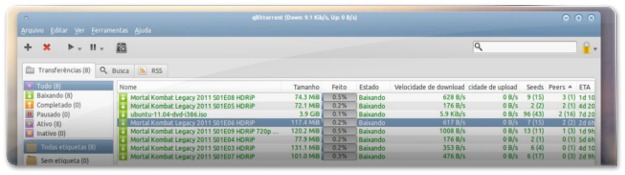




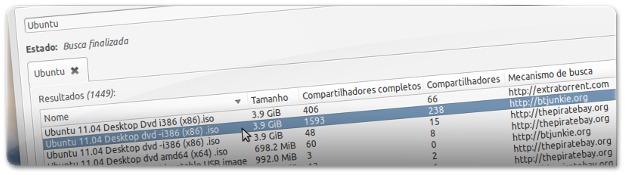
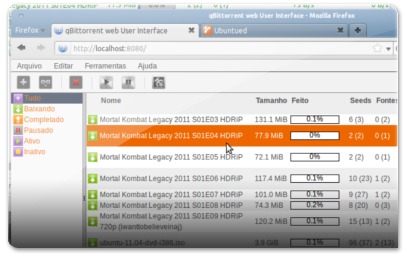

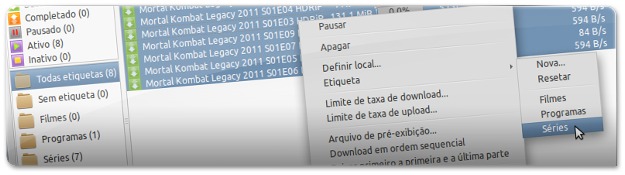
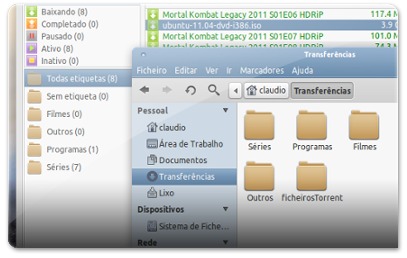
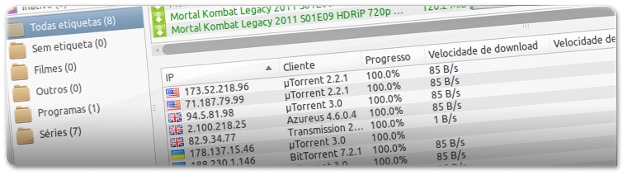









Só uso ele, seja a distro que for, é meu favorito!
Este é sem sombra de duvidas o melhor gestor de torrents para mim, ele é facil de usar e rapido em comparação com os outros gosto muito dele.
Há tempos eu pensava em usar algum programa de torrent pra tranformar meu p.c. numa central de compartilhamento de ISOs de distros Linux diversas que tenho baixado… qBittorent é perfeito pro meu objetivo; eu já estou usando a todo vapor e recomendo! Obrigado pela dica Ubuntued! ;)
pessoal me ajuda ae pelo amor de deus adoro esse programa mais minha net estava lenta nao sabia como desabilitalo quando nao estivesse usando dai fui la naquele cadeado que tem na parte direita da tela e marquei bloquear so que o programa nao abre mais de geito nenhum ja desistalei e instalei novamente e nada como fasso pra ele abrir novamente me ajuda ae
Estou com um problema envolvendo o qBitTorrent(compartilhamento de arquivos), o programa não abre a interface gráfica, fica só no ícone do
Lançador e ícone no canto superior direito do desktop, não estou entendendo nada! Ontem baixei 2 filmes raros pela 1ª vez e depois não funcionou mais, não adiantando desinstalar e reinstalar pela Central de Programas. Como sair dessa?
Visite o Forum do Ubuntued e crie um novo tópico nas Questões Gerais expondo este seu problema. Já agora inclua lá também o resultado de escrever o seguinte no terminal:
qbittorrentÓtimo artigo! Eu já utilizei diversos apps de .torrent, todos esses que são conhecidos e até o uttorrent via wine. Somente agora eu descobri um que eu realmente gosto. Se chama Tixati. Procure no google que ele tem site e tem o pacote .deb em 32 e 64 bits. Foi o melhor que usei até hoje! Recomendo muito!
Abraços
Quais são as vantagens? Pareceu-me feio, mas o que se quer são programas práticos e eficazes. :)
Não quer partilhar mais informação num tópico do Fórum do Ubuntued?
Acabei de instalar ele pela central de programas do Ubuntu 12.04
E ele veio em ingles, e nas imagens acima mostra em portugues.
Como eu faço para traduzir ?
Obg
Comecei a usar hoje, já usei Deluge e Transmission.
Mas o qBittorrent supera eles.
Recomendo esse aplicativo, é excelente!
Ótimo TORRENT,uso a muito tempo desde o UBUNTU 8.04 ,Até no meu XUBUNTU 12.04 -XFCE roda bem ,leve e rapido.
Eu tive um probleminha com o Transmission certa vez, acho que quando estav com o Ubuntu 9.04 e acabei instalando o qBittorrent… nunc amais utilizei outro cliente de torrent no linux, o acho muito parecido com o uTorrent que utilizo no Windows, são mais clientes de torrent padrões. Altamente recomendável.
Boa noite Srs,
Estava usando o Transmission, mas queria algo que me desse a oportunidade de “Desligar ao Concluir” e nao achei isso no Transmission. Em seu post, voce mostra que isso eh possivel com o qbittorrent. Acabo de instalar a versao 2.2.5 e nao tenho essa opção. Alguma ideia?
Obrigado,
Diego
Desinstale essa sua versão que tu tem e siga a parte "Instalação via repositório oficial do qBitTorrent" desse artigo para instalar a versão mais nova do qBittorrent.
Estou usando a versão 2.8 aqui e já tem a opção de desligar o computador.
ola amigos,
estou usando a versao 11.04 do ubuntu e nao consigo fazer o qbittorrent iniciar, ele instala mas nao funciona! e o pior eh que nao consegui descobrir o porque!
Muito legal o artigo, como sempre Cláudio! Parabéns!
Tenho duas coisas para falar:
1 – Passe para nós os links do Mortal Kombat Legacy que está nos prints de tela =p (risos)
2 – Uma alternativa legal, que eu utilizo para torrent é o Deluge, vale a pena testar tbm:
deb http://ppa.launchpad.net/deluge-team/ppa/ubuntu natty main
deb-src http://ppa.launchpad.net/deluge-team/ppa/ubuntu natty main
Super Rápido !
bom mesmo esse qbittorrent.. fácil de usar, interface limpa e objetiva. Recomendadíssimo.
Realmente é muito bom, uso ele desde que tive um problema com o Transmission. É um programa simples como o uTorrent, aprovadíssimo.
Cláudio !
Primeiro parabéns pelo empenho a favor do mundo GNU/Linux !
Eu uso este cliente torrent a muito tempo e a varias versões anteriores em opção tinha como colocar ele como Vuze ou Utorrent, uma espécie de compatibilidade já que alguns sites "fechados" não aceita o Qbittorrent, isso era muito útil, mas nessas ultimas versões não encontrei mais, você pode me dizer se ainda tem como fazer isto ou esta funcionalidade foi eliminada?
Espero que entenda minha, mas desde já grato!
Essa função foi eliminada. Já tive alguns problemas quanto a isso também, na maioria das vezes um email para o administrador do tracker resolve o problema, mas as vezes não tem jeito a não ser usar o ktorrent ou o utorrent.
Olá Cláudio,
Excelente artigo aqui tens, tudo muito bem explicadinho :) Eu bem me perguntava o que fazer com o ficheiro .torrent que obtinha quando queria descarregar o Ubuntu… Mas sem dúvida, que com este programa, não há a necessidade de trabalhar directamente com .torrent, pois é um "Tudo em Um" xD
Vai me dar bastante jeito para descarregar o novo Ubuntu (quando este sair, claro).
Abraço,
Luís Cardoso